الإعلانات
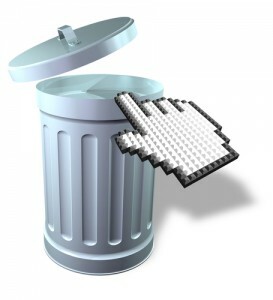 تخيل هذا - لقد وجدت للتو هذا البرنامج المجاني الرائع الذي تم إذكارك به بسبب كل ما يمكن أن يقدمه لك ، ولكن عندما تقوم بتثبيته ، تكتشف أنه معبأ ببرامج bloatware الأخرى التي قمت بتثبيتها عن طريق الخطأ على جهازك الحاسوب. الآن بدلاً من استخدام برنامجك الذي كنت متحمسًا لاستخدامه ، عليك أن تتصفح جميع برامجك للعثور على bloatware الذي قمت بتثبيته للتو.
تخيل هذا - لقد وجدت للتو هذا البرنامج المجاني الرائع الذي تم إذكارك به بسبب كل ما يمكن أن يقدمه لك ، ولكن عندما تقوم بتثبيته ، تكتشف أنه معبأ ببرامج bloatware الأخرى التي قمت بتثبيتها عن طريق الخطأ على جهازك الحاسوب. الآن بدلاً من استخدام برنامجك الذي كنت متحمسًا لاستخدامه ، عليك أن تتصفح جميع برامجك للعثور على bloatware الذي قمت بتثبيته للتو.
أو ما هو أسوأ ، يمكنك تركه على جهاز الكمبيوتر فقط للسماح له بالتعطل في وقت بدء التشغيل ومساحة القرص الصلب. عادة ما تتم إضافة هذا bloatware إلى التثبيت في شكل رعاية للشركة التي تقدم البرامج المجانية. على الرغم من مدى جودة البرنامج الذي تحاول تثبيته ، فقد تكون البرامج الإعلانية الإضافية مزعجة على أقل تقدير.
لكنها ليست نهاية العالم - يمكنك فعل شيء حيال ذلك ببساطة عن طريق تطوير بعض الممارسات الجديدة عندما تثبيت البرامج وحتى استخدام موقع ويب معين كأداة لتجنب صعوبات التثبيت بسهولة كليا.
تكون علي علم
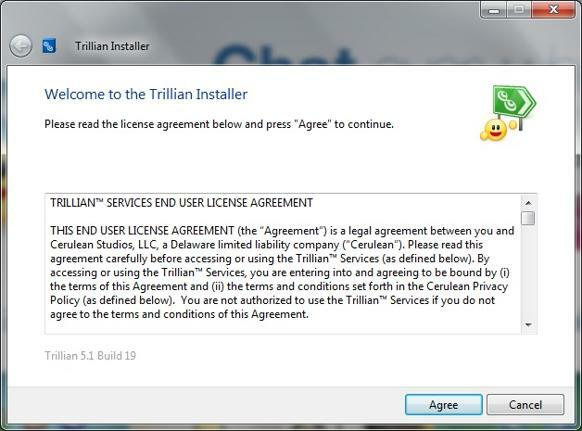
أريد أن أؤكد على أهم ممارسة يمكنك تطويرها قبل أن تقرأ. الأمر لا يقتصر فقط على تثبيت البرامج ، ولكن مع الحوسبة بشكل عام ، وهذا هو كن على علم ورعاية. من حين لآخر قد لا يزال البرنامج غير المرغوب فيه يتسلل إلى جانبك في التثبيت. ومع ذلك ، إذا كنت على علم
ماذا إنك تقوم بالتثبيت وتهتم حقًا بدلاً من مجرد المرور عبر الحركات ، فستمنع 99 ٪ من برامج bloatware من التثبيت ، والتي ربما كانت بسبب إجراءات الإهمال.لن يأتي هذا بشكل طبيعي إذا لم تكن معتادًا عليه - بالتأكيد يتطلب مجهودًا واعيًا. على سبيل المثال ، لا ينتبه العديد من مستخدمي الكمبيوتر ببساطة للتحديثات المطلوبة أو لسمعة مواقع الويب التي يزورونها. تثبيت البرنامج لا يختلف. كونك واعيًا ، هو أول ما يجب أن تكون عليه. لا يتطلب الأمر مستوى معينًا من القدرة التقنية (على الرغم من أنه يساعد في بعض الأحيان بالتأكيد) - فهو يتطلب الأمر فقط.
تمانع في تحديد مربعات الاختيار
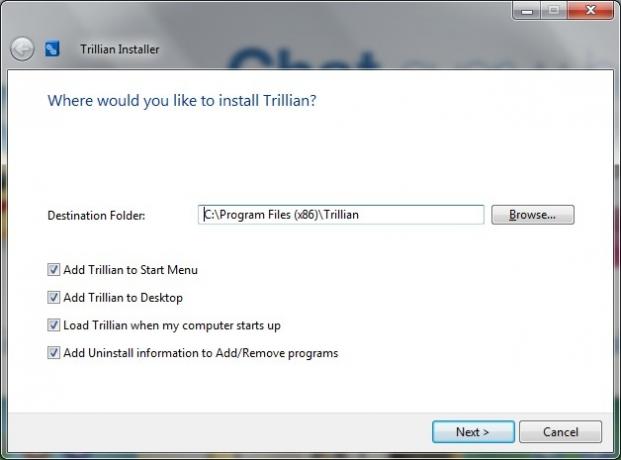
الممارسة الثانية التي يجب اتباعها عند تثبيت البرنامج هي عدم ترك كل شيء محددًا فحسب ، بل في الواقع اقرأ ما تقوم بتثبيته أو إضافته إلى جهاز الكمبيوتر الخاص بك. نلقي نظرة على المثال أعلاه تريليان عملية التثبيت.
ليس فقط هناك مربع موقع التثبيت ، والذي يمكنك تغييره... توقف. فعل تعلم أنه يمكنك تغيير الموقع حيث تم تثبيت برنامجك؟ الآن ، نادراً ما ستحتاج إلى ذلك. ولكن في نظام تشغيل Windows 7 64 بت ، لدي مجلدين "برامج". أفضل تثبيت جميع برامجي في برنامج واحد حتى أعرف أين يمكنني العثور عليها كلها. سيختار البرنامج من حين لآخر المجلد الخطأ تلقائيًا. مع العلم أنه يمكنك تغيير الموقع إلى حيث تم تثبيت البرنامج يمكن أن يمنع الفوضى المستقبلية وتوفير الوقت عند البحث عن البرنامج. وهذا يجعل الأمور بسيطة.
الآن عد إلى خانات الاختيار. يمكنك أن ترى أن هناك أربعة مربعات منفصلة:
- "أضف تريليان إلى قائمة ابدأ"
- "إضافة Trillian إلى سطح المكتب"
- "تحميل Trillian عند بدء تشغيل جهاز الكمبيوتر الخاص بي"
- "إضافة معلومات إلغاء التثبيت لإضافة / إزالة البرامج"
أضف Trillian إلى قائمة ابدأ
هذا ، في رأيي ، شيء جيد يجب القيام به. قائمة ابدأ الخاصة بك هي سهولة الوصول إلى العديد من البرامج التي قد لا تريدها على شريط المهام الخاص بك من خلال قائمة ابدأ ، أو سطح المكتب الخاص بك لهذا الأمر. يمكن الوصول إلى هذه البرامج تحت عنوان "كل البرامج، "ولكن يمكن أيضًا" تثبيتها "في قائمة" ابدأ "، لتسهيل الوصول إليها ، عن طريق النقر بزر الماوس الأيمن واختيار"اضغط لقائمة البداية."
أضف Trillian إلى سطح المكتب
هذا الخيار متروك لك تمامًا. اسال نفسك "هل أحتاج للوصول إلى البرنامج في كثير من الأحيان؟"إذا قمت بذلك ، فانتقل واترك هذا المربع محددًا. إذا لم يكن الأمر كذلك ، فربما مجرد الوصول إليه من كل البرامج في قائمة ابدأ يكفي. شخصيًا ، لدي سطح مكتب متناثر تمامًا ، لا يعني سوى ورق الحائط الخاص بي و Rocketdock - رصيف مثل على نظام التشغيل Mac ، ولكن لنظام التشغيل Windows.
تحميل Trillian عندما يبدأ جهاز الكمبيوتر الخاص بي
احترس من هذا. من غير المحتمل أن تحتاج إلى معظم البرامج على الفور عند تسجيل الدخول إلى جهاز الكمبيوتر الخاص بك كل يوم. أمثلة منها أنت ينبغي قد يكون برنامج مكافحة الفيروسات وبرنامج النسخ الاحتياطي للملفات. بالطبع سيكون هذا مختلفًا لكل مستخدم. على سبيل المثال ، لدي برنامج يسمى Launchy يبدأ تشغيله تلقائيًا لأن هذا نصف راحة استخدام البرنامج.
ملاحظة: إذا كنت ترغب في إزالة البرامج من بدء التشغيل ، فاتبع الخطوات السريعة التالية:
- أظهر صندوق التشغيل بالضغط باستمرار على مفتاح Windows Start والضغط على R على لوحة المفاتيح.
- اكتب مسكونفيغ في الصندوق.
- انقر فوق علامة التبويب الرابعة فوق "بدء التشغيل".
- قم بإلغاء تحديد مربعات البرامج التي لا تحتاج إليها.
إذا لم تتعرف على البرنامج ، اكتشف ما إذا كنت بحاجة إليه ، ولكن كن حذرًا. إذا كنت لا تعرف ما تفعله ، فاطلب مساعدة متقدمة من شخص يعرف ما يفعله.
إضافة معلومات إلغاء التثبيت لإضافة / إزالة البرامج
أوصي بالتحقق من هذا الأمر لإزالته بسهولة باستخدام أداة إلغاء تثبيت برنامج Windows. ومع ذلك ، هل لي أن أقترح بإيجاز استخدام Revo Uninstaller ، بديل ممتاز لأداة إلغاء التثبيت الافتراضية التي يتم توفيرها في Windows سوف Revo Uninstaller مطاردة Bloatware الخاص بك اقرأ أكثر . ومع ذلك ، لا تزال تحافظ على هذا الخيار محددًا لتكون آمنة.
إضافة إلى شريط المهام (المعروف أيضًا باسم شريط التشغيل السريع)
في الواقع ، لا يتم تقديم هذا الخيار كخيار في تثبيت Trillian ، ولكنه شائع جدًا في معظم البرامج. هذا ، مثل خيار سطح المكتب ، متروك لك وعادات المستخدم الخاصة بك. إذا كنت تريد تجربة مستخدم نظيفة (أو تريد البدء في الحصول على واحدة) ، فمن المهم عدم إضافة كل برنامج إلى هذا الشريط ، أو سطح المكتب الخاص بك لهذا الأمر.
يجب أن يكون هذا هو الأكثر شيوعًا بين البرامج الشائعة التي تستخدمها. ضع في اعتبارك استخدامه بهذه الطريقة - شريط بدء تشغيل متأخر. وهذا يعني أنه مكان يمكنك الوصول إليه بسهولة إرادة استخدمه عند تشغيل الكمبيوتر لأول مرة (أو بعد ذلك بوقت قصير) ، ولكن لا ترغب في بدء تشغيله للحفاظ على كفاءة وقت التشغيل.
احذر من البرامج التي تبدو ضرورية
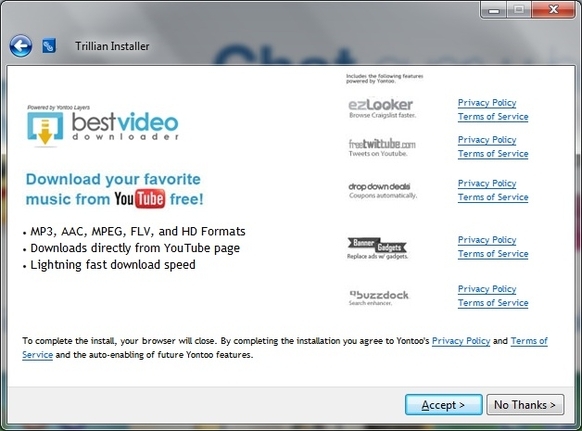
ترى في الصورة أعلاه أن "Best Video Downloader" هو bloatware هنا. سترى أيضًا أن هناك خياران للمتابعة:
- "قبول"
- "لا شكرا"
لا تنخدع. يتم صياغة هذه الطريقة لجعلك يصدق أنك بحاجة إليهم. لا تفعل. لا تخف من رفض أي شيء لا توافق عليه أو لا تريده. هذا يشمل حتى شروط الخدمة للبرنامج ، ولكن من يقرأ كل ذلك؟ تمزح - يجب عليك.
ومع ذلك ، من المهم أن تكون على دراية بهذه البرامج والحيل التي تنطوي عليها عملية التثبيت. أسوأ شيء يمكن أن يحدث إذا قلت لا سيكون إنهاء عملية التثبيت وسيتعين عليك البدء من جديد. هذا ، إذا كنت تريد فعلًا ، بالنظر إلى ما حدث للتو.
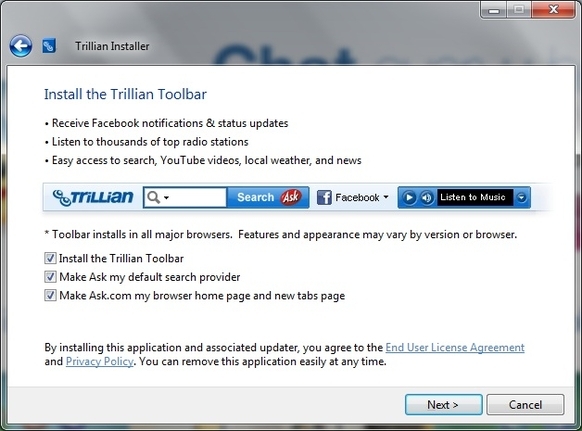
وجه الفتاة! أنت تقريبا فعلت ذلك مرة أخرى! لا تنقر على "التالى" تماما حتى الآن. هل لاحظت مربعات الاختيار هذه مرة أخرى؟ هذه المرة هم على شيء مختلف تمامًا عن آخر ما رأيناه. هذه تتعلق ببرنامج آخر لإضافته إلى جهاز الكمبيوتر الخاص بك - هذه المرة شريط أدوات. هذه شائعة جدًا. لا يمكنني أن أخبرك كم مرة دخلت فيها على أجهزة الكمبيوتر الخاصة بالأشخاص الآخرين ورأيت اثنين أو ثلاثة أو أربعة ، خمسة أشرطة أدوات البحث على متصفحاتهم. ييكيس.
ليس هذا مجرد إهدار للعقار على الشاشة ، بل ليس ضروريًا. واحد يكفي ومع جميع المتصفحات الحديثة اليوم ، يعمل شريط العناوين أيضًا كشريط بحث بحيث تكون أشرطة الأدوات هذه عديمة الفائدة تمامًا.
انظر عن كثب إلى لقطة الشاشة مرة أخرى. هل تسأل فقط عن إضافة شريط أدوات؟ لا. إنه يطلب إذنًا لتغيير الإعدادات:
- "اجعل اسأل موفر البحث الافتراضي الخاص بي"
- "اجعل Ask.com صفحتي الرئيسية في المتصفح وصفحة علامات التبويب الجديدة
جعل اسأل موفر البحث الافتراضي الخاص بي
هل حقا؟ حتى من يستخدم Ask بعد الآن؟ أنا مندهش من أن لديهم ما يكفي من المال لتمويل هذا الإعلان باللغة Trillian. وغني عن القول ، أعتقد إذا كنت هل حقا تريد اسأل كموفر البحث الخاص بك ، يمكنك استخدامها. لكن أنت اتخذ هذا القرار وعيّنهم كموفر البحث الافتراضي في متصفحك - لا تسمح لهذا البرنامج بالوصول إلى هذه الإعدادات
جعل Ask.com صفحتي الرئيسية المستعرض وصفحة علامات تبويب جديدة
هل سبق لك أن سجلت الدخول ولاحظت أن صفحتك الرئيسية تختلف عن المرة الأخيرة؟ هذا هو السبب على الأرجح. يمكن أن يكون السبب الآخر الوحيد هو أنك قمت بتغييره أثناء موجة المشي المكثفة للنوم - على الأرجح. كما ذكرت سابقًا ، لا تدع Trillian يعيّن هذه الأذونات. إذا كنت ترغب بشدة في استخدام Ask.com ، فقم بتعيينها كصفحة رئيسية يدويًا.

لقد فعلتها! يبدو أنك لم تكن بحاجة إلى كل هذه البرامج المضللة المثبتة مع البرنامج بعد كل شيء.
استخدم Ninite.com
كان نينيت غطت قبل MakeUseOf Ninite - يمكنك بسهولة تثبيت جميع التطبيقات المجانية المفضلة لديك في آن واحد اقرأ أكثر ، لذلك لن أساهم في التكرار ، ولكن أود أن أذكرها لفترة وجيزة لأنها يمكن أن تكون مصدرًا رائعًا لتنزيل البرنامج.
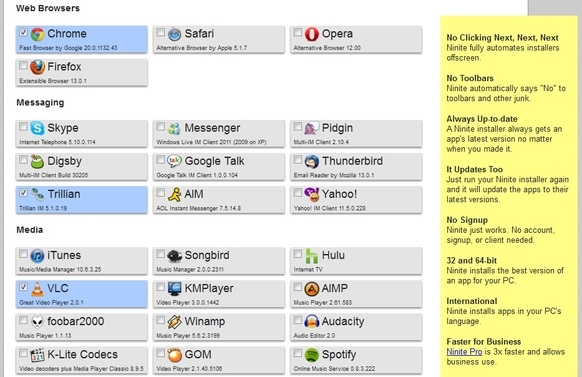
العملية مباشرة إلى حد ما. ما عليك سوى تحديد البرنامج الذي تريده. يمكن أن يكون أقل من برنامج واحد وكثير من جميع البرامج (ليس هذا ما أوصي به). تتوفر مجموعة كبيرة من البرامج المجانية (على الرغم من أن بعضها عبارة عن برامج تجريبية).
بعد اختيار البرنامج ، مرر لأسفل إلى أسفل الصفحة وانقر على الزر الأخضر "الحصول على برنامج التثبيت".
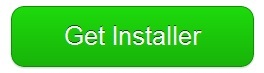
افتح الملف الذي تم تنزيله وسيستعد للتثبيت ...
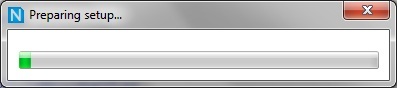
ثم قم بتنزيل البرنامج أو البرامج ...
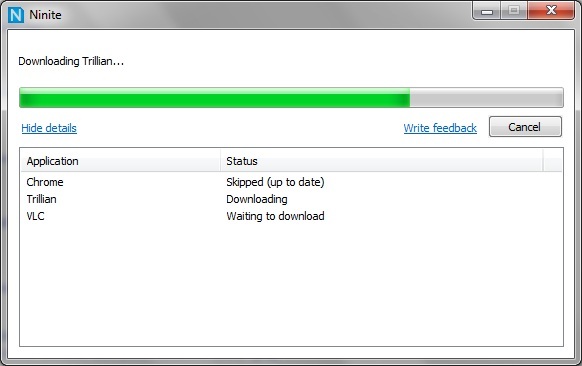
ثم قم بتثبيت البرامج ...
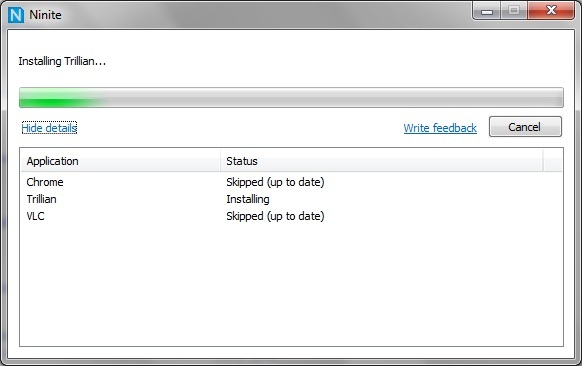
ثم تنتهي! هذا هو! لا bloatware. لم يتم تغيير الإعدادات. مجرد تثبيت برنامج سهل وبسيط - كما يجب أن يكون. لاحظ أن Ninite يمكن أن يعمل أيضًا كمحدث برامج للبرامج المثبتة بالفعل.
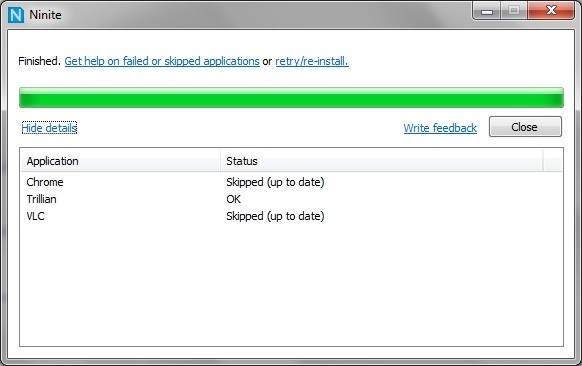
ملاحظة: من المهم أن تتذكر أن Ninite يحتفظ فقط بالإعدادات الافتراضية للبرامج. عندما قمت بتثبيت Trillian من خلال Ninite ، تمت إضافة رمز إلى سطح المكتب وتمت إضافة البرنامج إلى بدء التشغيل. إذا كنت ترغب في المزيد من التحكم ، فقد تحتاج إلى التمسك بالمثبت المستقل من البرامج الفردية. ومع ذلك ، يعد Ninite بديلاً رائعًا لمنع التثبيت العرضي لبرنامج bloatware.
استنتاج
للتلخيص ، هناك ثلاثة أشياء مهمة يجب القيام بها عند تثبيت البرنامج:
- كن واعيًا ومدركًا لما تفعله.
- حدد مربعات الاختيار هذه.
- احترس من طرق الخداع التي تجعلك تثبت برامج غير ضرورية - لا تخف من رفضها. المكافأة: تحقق من Ninite لتنزيل البرنامج أولاً.
يمكن أن تكون البرامج المجانية رائعة ، ويمكن أن تكون مجانية بسبب البرامج الدعائية. لكن هذا لا يعنيك يجب قم بتثبيته ، لذا كن واعيًا وانتبه جيدًا لما يحدث عند تثبيت البرنامج المجاني التالي.
إذا تركت أي شيء ، يرجى إخبارنا في التعليقات. ما هي أفضل أو أسوأ تجربة عند تثبيت البرنامج؟
آرون خريج مساعد بيطري ، له اهتماماته الأساسية في الحياة البرية والتكنولوجيا. يستمتع باستكشاف الأماكن الخارجية والتصوير الفوتوغرافي. عندما لا يكتب أو ينغمس في النتائج التكنولوجية في جميع أنحاء الشبكات الداخلية ، يمكن العثور عليه وهو يقصف على سفح الجبل على دراجته. اقرأ المزيد عن آرون على موقعه الشخصي.